- 2017/5/5 16:12:31
- 类型:原创
- 来源:电脑报
- 报纸编辑:电脑报
- 作者:

在互联网时代,取款/支付、登录社交平台以及APP等,随时随地都会用到密码,密码的重要程度相信不用我多说,你也很清楚。别人拿到你的密码,就像拿到你的保险柜钥匙,不管什么重要资料、隐私、现金,一切都呈现给对方了。
为了保护自己的密码,人们想了各种办法,比如使用数字英文混搭的密码,或者用超级复杂的图形解锁等。不过,越是复杂就越不容易记住,如果有一段时间没用,就很难回忆起来了。而且现在的浏览器、手机APP大多贴心地提供了密码保存功能,省去了登录的过程,时间久了再复杂的密码也都忘了吧……如果换电脑换手机,就只能干瞪眼了?明明是属于自己的东西,该怎么拿回来呢?
我们到底在怎么保存密码?
按百度百科的解释,密码其实是一种“混淆技术”,它将正常的(可以识别的)信息转变为无法识别的加密信息,并且可以通过某种约定的方式(密钥,也就是算法)进行还原,是一个“翻译”的过程。
而我们今天讨论的密码,更准确地说应该称作“口令”,它是用于登录各种平台的账号、取款,这种密码更倾向于“身份验证”,而不是“加密”。虽然现在已经几乎没有网站使用明文保存密码了,但是对于用户来说,密码的加密过程根本不用自己关心,要牢记的,就是明文的密码而已。不过,由于时间太久或者各种平台账号太多等原因,用户很难将自己所有平台的账号/密码都用脑子记下来,就想了许多办法来存密码。
首先是设置123456这样的简单密码——你还别说,十大最受欢迎密码,它可是一直占据榜首位置!虽然这样的密码好记,但是保密程度几乎为零,如果你真敢用这样的密码,和不设密码也没太大区别。每年各大媒体都会公布难度最受欢迎密码(最傻的密码),虽然简单好记,但是这样的密码也就是形同虚设了。
还有不少人喜欢用文本记下各个平台的所有账号,在这里我要提醒大家的是:这个办法不可取!这个办法不可取!这个办法不可取!重要的事情说三遍,一定要切记,如果你这样做,很容易被有心之人“一锅端”。
最后,就是用脑子记了,这是最安全的办法,就目前的技术水平来看,窃取记忆也只是科幻电影里的情节。但是记忆也不是我们能完全掌控的,如果实在是忘了,还是有一些补救办法的。
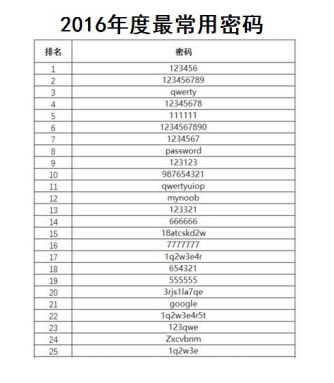
如果你的密码上了榜,就赶快修改吧
资金账号,跑一趟银行吧
首先,大家最关心的肯定是银行卡/信用卡等现金账户,明明有钱却取不出就太尴尬了。如果忘了,在ATM机上面多试几次可是要被“吞卡”的。一般来说,银行的密码分为查询和取款密码,查询密码可以登录银行APP或者网银查看自己的资金明细,不可用于取款和支付。而取款密码则是在支付和取款的时候会用到(这个更重要),忘记密码的话可以在网银进行修改,但是要提供完整的身份证信息、卡号,并用手机(只能是开卡时绑定的手机号)收取验证码。
如果你实在记不起取款密码,建议大家带上身份证跑一趟银行(特别是不太熟悉操作的中老年用户),在柜台上办理密码重置,不光更安全(想要找回密码,却被钓鱼网站套走资金的报道非常多),而且遇到任何问题都可以直接咨询柜员解决。
比较类似的还有SIM卡密码,也就是PIN码,虽然不常用,但是如果忘了并且输错3次,SIM卡就会被锁定,“失联”可是很惨的。如果遇到这样的问题,一定要第一时间联系运营商(自己的SIM卡被锁,如果没有备用机,就只能找亲友帮忙了)。
以移动为例,SIM卡被锁之后,只有输入PUK码才能解锁,如果不知道PUK码,就拨打10086并转接人工服务,提供被锁的手机号码和身份证信息,并输入服务密码(如果忘了,也可以请客服重置,如果手机还“活着”,可以发送702到10086重置服务密码),然后客服会告知你SIM卡的PUK码,输入之后即可重置SIM卡密码。这个PUK码千万别乱输,如果再输错,就只能带上身份证去营业厅排队找客服解锁了。
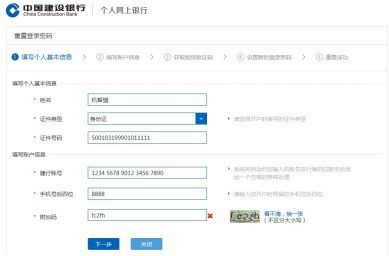
通过网银可以修改密码,但需要提供身份证、手机号、验证码等信息
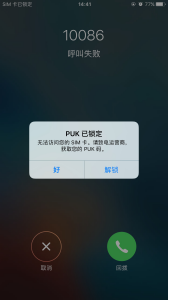
如果SIM卡被锁,可以打电话给运营商并提供自己的身份信息进行重置
Windows密码,找回太容易
电脑开机之后都需要输入密码才能进,当然,建议大家最好在设定密码之后留下一把“钥匙”——用户设置中输入密码提示,比如你可以输入生日、电话后6位等,当然,如果是熟人,就很容易不费吹灰之力“破解”你的密码。所以这个密码提示最好是只有你一个人知道的,而且答案也要隐藏好,要想保密的话就别让人知道。
如果实在是忘了,对于Windows 10用户来说非常简单,因为Windows 10一般都会使用网络账号登录,这个账号就是你的微软账号,使用密码找回就可以了。登录微软官网(地址:account.liv*.c*m,如果没有其他电脑,用手机操作也是可以的),点击“使用Microsoft账户登录”,接下来输入自己的账号并点击“忘记密码”,并根据提示一步步填写验证信息即可找回,和找回微信/QQ等社交账号一样简单。
如果是使用本地账户登录,就稍微麻烦一点了。本地账户的密码当然是保存在本地,而这个文件就是系统盘中的SAM文件,它存放在系统盘中的“Windows\System32\config”路径下,这个文件无法直接打开,而且在当前运行的系统下也无法修改。
想要找回Windows密码,你要动用另一个系统——PE系统,用U盘或者光盘的PE工具启动一个虚拟系统,然后找到SAM文件,用NTPWEdit等解密软件打开它,就可以直接看到所有的账户了,然后点击“修改密码”即可重新设置一个新密码。
另外,不少PE工具中都内置了密码重置工具,如果你不敢手动修改SAM文件,可以使用这些工具进行修改,都是一样的。需要说明的是,SAM文件只能控制本地账户,如果你是使用的微软账户登录,修改SAM文件是没有任何作用的。
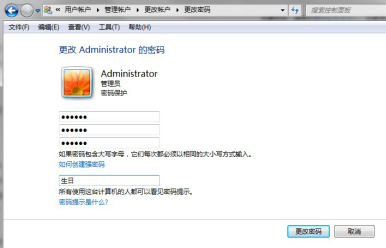
设置密码的时候最好留下提示问题

NTPWedit可以修改SAM文件,然后重置密码
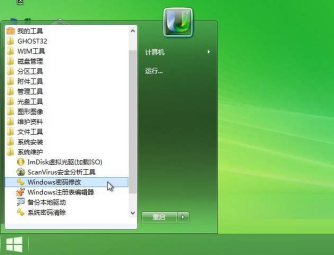
不少PE工具都提供了重置Windows密码的功能
保存太久忘了?你需要唤醒记忆
如果是个人电脑,很多人都习惯在浏览器中保存密码,以后登录的时候就可以直接点登录,不用在输入密码了。这样就导致久了之后,很容易忘记密码,但是在浏览器上只能看到一个一个的圆点,虽然可以在本地使用,但是想在其他地方登录就没办法了。
其实你完全可以把它们找回来,以谷歌Chrome为例,在已经保存过的密码处点击右键,然后选择最后一项“检查”,然后在右侧或者下方会弹出这个页面的网页代码,光标定位处的“Type=”password””就是我们要修改的地方,将这里的“password”改为“text”即可让密码输入栏的小圆点变成明文显示。
当然,这个办法仅限于使用浏览器自身功能保存在本地的密码,像是各大平台的账号、路由器设置页面等都可以使用这个办法。
说到路由器设置,WiFi密码也是一个“重灾区”——家里的移动设备一般比较固定,输入一遍就基本上不会新增了,如果有客人来,你如果说不知道自己家的WiFi密码,就太尴尬了。
如果实在是记不住,可以打开浏览器输入“192.168.1.1”进入路由器的设置项,不同路由器的地址可能会有区别,一般都会贴在路由器机身上,或者说明书上也有。输入账号之后就可以进入配置界面了(什么?路由器账号你也不知道?默认的用户名和密码一般都是“admin”,如果你修改过,那就只能问你自己了)。在左侧的导航栏中找到无线设置,其中的无线安全设置中就可以看到你自己设置的密码了。同样的,不同品牌的路由器按钮位置可能会有不同,自己找找吧。
如果你是使用的公共WiFi,但是并不知道路由器密码,并且用笔记本上的网,还可以在右下角任务栏中打开该WiFi连接打开无线网络连接状态,在“安全”标签下也是可以看到已经保存的WiFi密码的。
而用手机同样可以查看已连接过的WiFi密码,首先用文件管理工具(需ROOT,推荐使用RE浏览器)打开“/data/misc/wifi/”文件夹,在其中找到“wpa_supplicant.conf”文件,这就是手机的网络连接配置文件,用文本工具打开它,其中ssid就是网络连接名称,而psk后面的就是密码了,然后将它牢牢记好吧。
另外,还有部分手机提供了WiFi分享功能,比如魅族的Flyme就有,在无线网络设置中,点击已经连接的WiFi网络,然后点击“分享网络”,即可获得一个二维码,你可以让别人直接扫这个二维码,或者用二维码识别工具将这个信息读取出来,也是可以的。
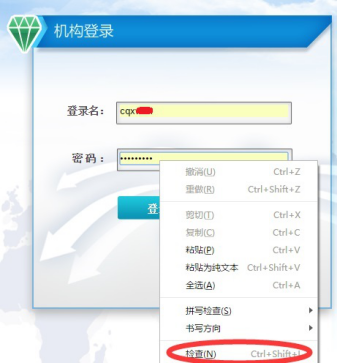
用浏览器的“检查”功能查看已经保存过的密码
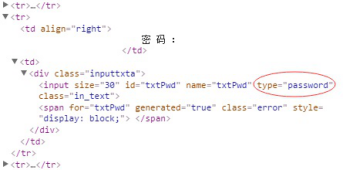
将此处的“password”改为“text”即可明文显示密码
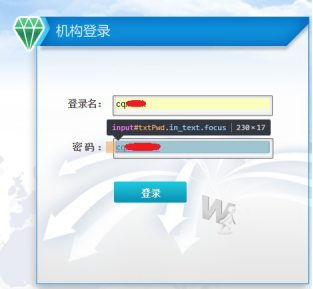
看到明文显示的密码,赶快记下来吧
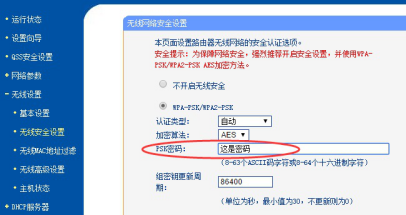
如果忘了家里的WiFi密码,可以进入路由器的设置项中查看
网络账号,有手机号就行
那么,各种社交平台账号呢?想要找回就更简单了,绝大部分网络服务以及手机APP的登录界面都提供了一个“忘记密码”的按钮,在这里输入自己的账号(就算你把账号都忘了,只要你绑定了手机号,微信、微博、QQ等都提供了手机号充当账号的功能),然后根据提示输入手机号以及验证码,就可以非常快速地重置密码(所以手机号几乎可以当做唯一身份判断条件,一定要保存好。而微信则会要求用户选择自己的好友、加入的微信群等,验证稍微多一点,相对更安全)。
如果你将支付宝和微信的支付密码都一起忘了,也是可以通过手机号找回的,只是在找回支付密码的时候,需要验证你的身份证以及银行卡号等信息,稍微麻烦一点,但是为了资金安全,这些也是值得的。
如果账号出现问题,各大平台还有自己的“急救站”,比如微信在weixin110.q*.c*m,支付宝则是https://accounts.alipa*.c*m/index.htm,QQ则是id.q*.c*m,大家可以根据自己需要登录各大网站找回自己的账户密码。如果是很久以前绑定的手机,现在已经不能用了,也可以在这里通过申诉等方式将密码找回来。
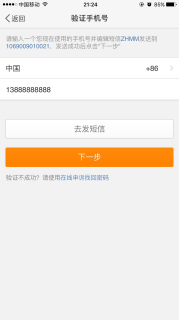
微博等社交平台都是用手机号即可找回密码
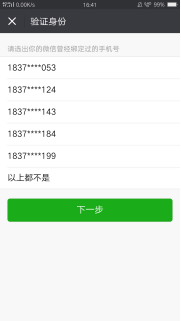
微信有了更多的验证信息,安全性稍高一些
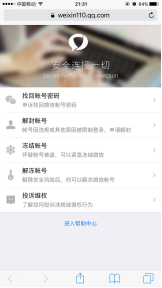
如果发现自己的账号出现问题,一定要第一时间登录对应的网站进行申诉
Android手机,ROOT了才行
手机作为自己的贴身物品,每天都会解锁几十次甚至上百次,忘记锁屏密码这种事情会发生吗?当然会!现在很多人都习惯用指纹解锁,几乎用不上图形密码了,如果哪天指纹识别模块突然坏了,或者其他不可抗拒的原因只能用图形解锁呢?太久没用到它,很有可能早就忘到九霄云外去了。
Android手机想要找回锁屏密码相对比较简单,而前提条件有三条,一是必须打开了USB调试,二是手机必须获取ROOT权限,最后,必须在已经授权连接过的电脑上进行操作。ROOT权限是Android手机“作弊”的必要条件,而后两条则是确保手机是你自己的,如果是偷窃或者捡到的手机,大部分情况是不可能在你的电脑上授权过的(所以将手机拿到外面维修或者刷机就要注意了)。
在满足这三个条件的情况下,可以用刷机精灵等工具连接手机,然后在实用工具中找到“找回锁屏密码”,点击它就可以一键解锁了,整个过程你需要做的只是等待,一般3分钟左右即可解锁完成,最后会在电脑上显示你的锁屏密码,既然知道了密码,接下来就不用我教了吧。为了安全起见,在找回密码之后最好重新设置一个才可以放心。
另外,如果手机无法ROOT,或者用工具解锁不成功,还可以在关机后长按电源键和音量减键进入Recovery模式(不同机型进入Recovery模式的方法可能有区别),然后选择wipe data/factory reset和wipe cache partition功能(俗称双清操作),可以清空手机的所有缓存和配置信息,锁屏密码自然就没有了。当然,如果手机里有重要资料没有备份,不到万不得已,最好别用这个办法——最好养成定期备份的习惯,或者开启云端备份功能,将照片、联系人等重要信息随时备份在云端,就算双清之后也可以直接同步回来。
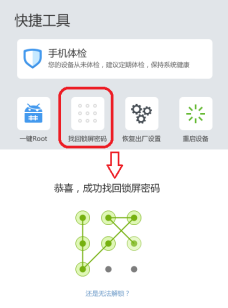
用刷机精灵等工具就可以找回锁屏密码
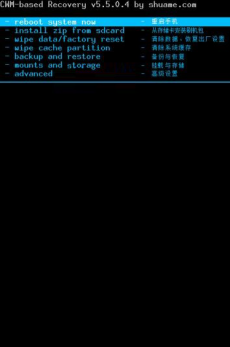
如果实在不行,就只能“双清”了
想不到吧?iCloud还能找回密码
对于iPhone用户来说,由于系统的封闭性,所以手机的安全性相对更高——就连FBI都无法破解嫌疑人的手机,我们普通用户还是别想了吧。此前有过越狱的iOS设备在授权的电脑上用第三方工具删除keychain-2.db文件(用来保存用户密码的sqlite数据库文件,路径为:/private/var/Keychains/)的方法,但很容易造成诸如系统重启、推送失败等各种问题,并不建议大家使用,而且最新版的iOS系统也没有完美越狱,所以这个方法更不适用了。
要是真忘记了锁屏密码,目前来看最好的办法就是刷机,不过在刷机之前,千万要做好备份——忘记数字密码,你还能用指纹解锁嘛(如果是别人的手机,请交给警察叔叔),确认重要资料都已经备份了再做操作。
在操作之前,检查一下设置中的“查找我的iPhone”,如果是开启状态,在刷机之后必须输入以前登录的AppleID才能激活手机,否则就只能“变砖”。如果你选择通过苹果的官方工具iTunes刷机,先将手机用数据线连接到电脑上,关机后长按电源键,等出现苹果标识后再按住Home键(电源键不要松),直到再次黑屏后即可松开电源键,继续按住Home键,电脑上的iTunes会显示检测到一个处于恢复模式的iPhone,在iTunes中点击“恢复iPhone”,然后电脑会开始下载最新版本的iOS固件并刷机(重装系统),完成后需要输入此前登录过的Apple ID重新激活iPhone,然后就可以正常使用了。
另外还有一个看似黑科技的远程“遥控”法,而前提条件只需要打开系统设置中的“查找iPhone”功能,你可以用另一台iPhone进入查找iPhone APP,或者直接用浏览器打开iCloud主页(地址:https://www.icloud.com/)并输入自己的Apple ID进行操作。
在这里你可以看到自己手机的定位信息,如果这个Apple ID在多个设备上登录,千万别搞错了,注意区分机型和电话号码,如果有多台iPad等设备如果实在无法区分,就详细比对序列号,如果操作错误,重置了错误的设备就尴尬了。而操作也非常简单,在这里选择“抹掉iPhone”并确认就可以了。重置完成后,同样和刷机一样需要输入Apple ID进行激活,以确保是自己的手机,接下来,再将备份好的数据导入到手机,记得一定要重新设置一个自己记得住的锁屏密码,否则就前功尽弃啦!
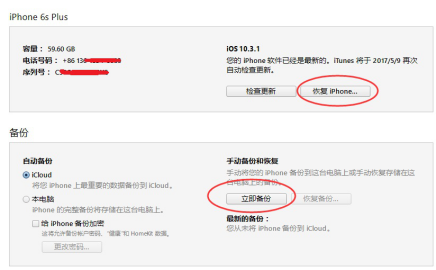
用iTunes可以快速备份/恢复iPhone到初始状态

如果实在想不起密码,那就抹掉数据吧
这样保管密码才安全
虽然找回密码并不是太难,但是将它们掌握在自己手中不是更好吗?如果用脑子实在记不住,我们还是有一些建议给大家的。
首先,千万不要用自己或者男女朋友的生日等作为密码,这样做基本上和不设密码差不多,如果是认识的人,很容易就猜到了。而且生日信息并不是什么秘密,很多渠道都可以查到,比如QQ的好友资料,如果你用生日做密码,等于是直接将密码写在了个人资料中,毫无安全性。
我们建议大家在不同平台设置不同的密码,但是如果平台太多也不太容易记忆,所以建议大家在设定密码的时候,还可以用一套“加密”算法,比如比如你习惯用“xyz123”作为密码,QQ密码可以设置成“xyzqq123”,微信密码则是“xyzwx123”,微博则用“abcwb123”,这样既做出了区隔,也很容易记忆,当然,这个加密的规则可千万别让别人知道了。
如果你对自己的记忆力完全不放心,习惯用记事本等工具把各种账号以及密码都写下来,存在网盘或者QQ聊天记录里(这些平台看似很安全,但是用来保存密码真的很傻)。如果非要这样做,建议同样使用一套只有自己知道的加密算法,比如“jizhimao520”就写成“kjaijnbp631”,或者你在设置密码的时候干脆就这样设置,只要记下这套算法,看似复杂的密码,反推回去也很好记了。
而多张银行卡的取款密码也千万不要用一样的密码,如果怕记不住,也可以用自己才知道的“加密方式”进行区别,比如建设银行用固定的4位密码加上94(建设谐音)等等。同样别告知任何信不过的人,如果临时让别人帮忙取款,事后也最好修改一下。
最后,还向大家推荐一款支持Android/iOS/MAC/Windows全平台的密码保存工具,它可以快速记录并保存你在每个网站、APP等平台输入的密码(加密保存,不会存在明文记录),以后再访问这些地址的时候,就可以直接快速登录,非常方便。而你只需要记住一个主密码即可打开这个“密码保管箱”了。另外,它还可以生成毫无规律的随机密码,在注册账号的时候使用这样的密码,也更为安全(不过你自己也完全记不住了)。
而在Android平台,还有时间锁屏这样的APP,可以在当前时间的基础上增加/减少某个固定数字,或者就用当前时间作为解锁手机的密码(比如12点34的解锁密码就是1234,如果你设置了加2分钟,那密码就是1236),这样不光可以防止别人偷窥到锁屏密码(只要过了一分钟,这个密码就失效了),还不容易忘记,有趣而且实用。
另外,不少手机也提供了隐私保护功能,打开后可以储存一些重要资料/照片等,将密码存在这里,偶尔应急也是可以的,总比直接存在相册或者某个文件夹里要好一些。

1Password是一个不错的密码保护工具
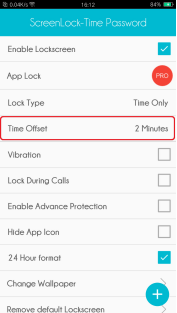
设置一个只有自己知道的规则,再也不怕密码被盗了
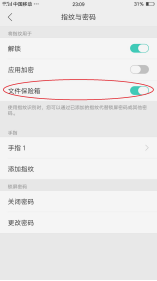
如果实在要各平台的密码都写下来,还是要做好保密措施
结语:“钥匙”存好,否则“要命”
对每个账户来说,密码就是唯一身份验证,输入密码之后就可以“开门”,它的作用和钥匙一样——谁也不会愿意将自己家的钥匙交给陌生人吧!好好保存自己的密码显得尤为重要,许多平台的账户安全设置都比较繁琐,像是安全邮箱、密码提示问题等,步骤挺多,你可千万别嫌麻烦,最好按要求都填好,以确保自己的密码安全。
如果实在忘了也别着急,只要身份证/手机号在手,就不用太担心,第一时间联系对应平台的客服,他们都会帮你解决的。所以,这两样东西同样也很有可能能让其他人获取到你的密码,保管好他们吧!
其实电子版的东西总会有安全隐患,实在不放心,你还可以用纸和笔将你的账号信息写下来,放在家里某个不起眼的地方藏起来,需要的时候翻出来看看,以备不时之需。当然,如果家里进了小偷,发现你的银行账号/密码,同样很不安全,所以实在要写,还是要用我们前面讲到的加密办法,让小偷就算看到了也看不懂,才能更好的保护自己的财产安全。
报纸客服电话:4006677866 报纸客服信箱:pcw-advice@vip.sin*.c*m 友情链接与合作:987349267(QQ) 广告与活动:675009(QQ) 网站联系信箱:cpcw@cpcw*.c*m
Copyright © 2006-2011 电脑报官方网站 版权所有 渝ICP备10009040号





